现如今手机已成为我们生活中不可或缺的一部分,而手机的快捷键更是方便我们进行各项操作,有些用户可能会遇到一个问题,就是手机桌面上出现了一个白色小圆圈导航键。这个小圆圈虽然看起来很可爱,但对于一些用户来说却可能造成一些困扰。如何取消华为手机桌面上的这个小圆圈导航键呢?在本文中我们将为您详细介绍如何关闭华为手机桌面上的白色小圆圈导航键,帮助您更好地使用您的手机。
如何关闭华为手机桌面白色小圆圈导航键
操作方法:
1.华为手机的白色的小圆圈为手机的悬浮导航,如下图所示。在桌面上可以随意移动,具有导航键的功能。如果需要关闭,可以按一下步骤操作。

2.我们在华为手机的桌面上,点击手机的设置图标进入设置列表。
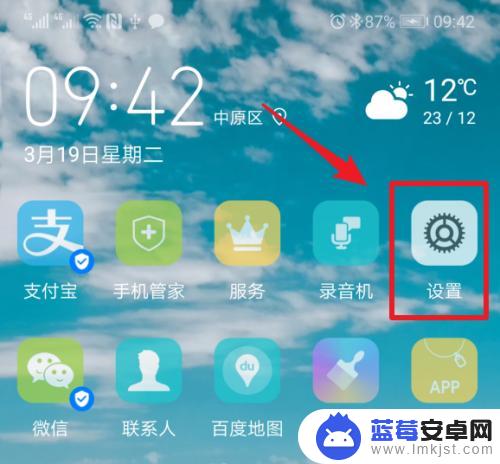
3.点击进入后,滑动到最底部,点击系统的选项进入。
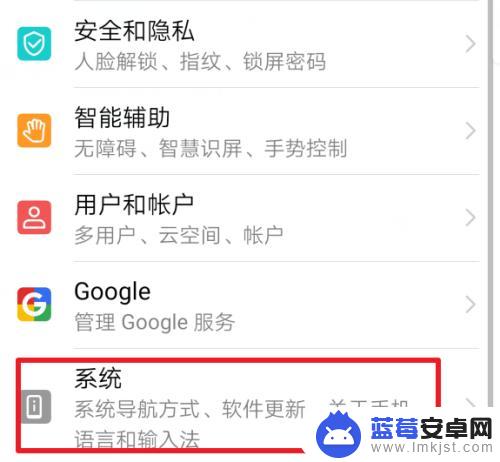
4.在系统设置中,我们选择系统导航方式的选项进入。
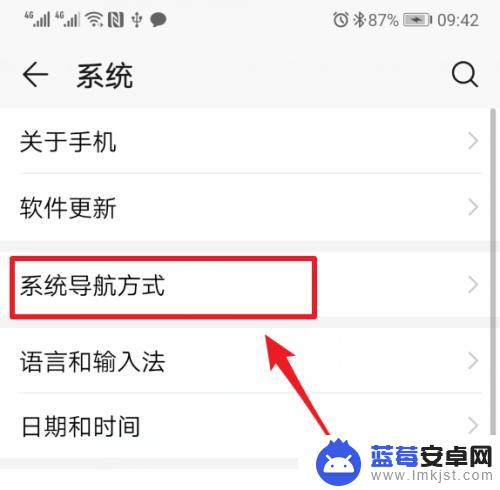
5.点击进入后,我们选择悬浮导航的选项进入。可以看到这个选项处于开启的状态。
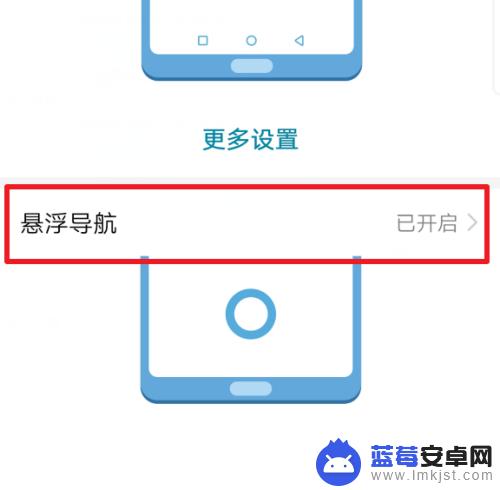
6.点击进入后,我们将悬浮导航的开关进行关闭,关闭后手机的小圆圈就会消失。
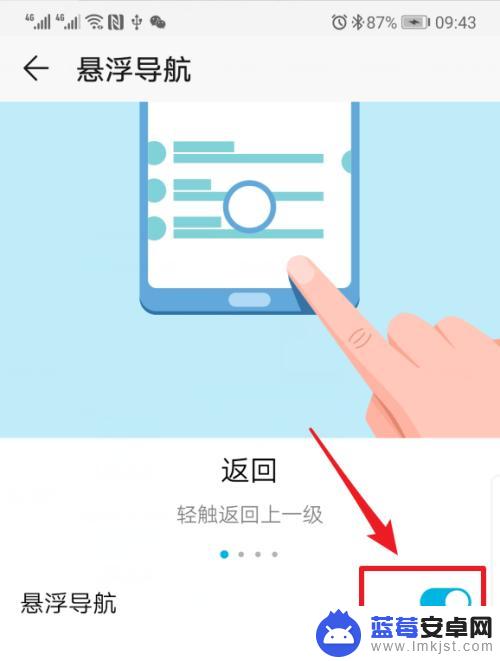
7.如果需要开通,可以再次点击该开关进行开启。开启时,会有悬浮导航的使用说明介绍。
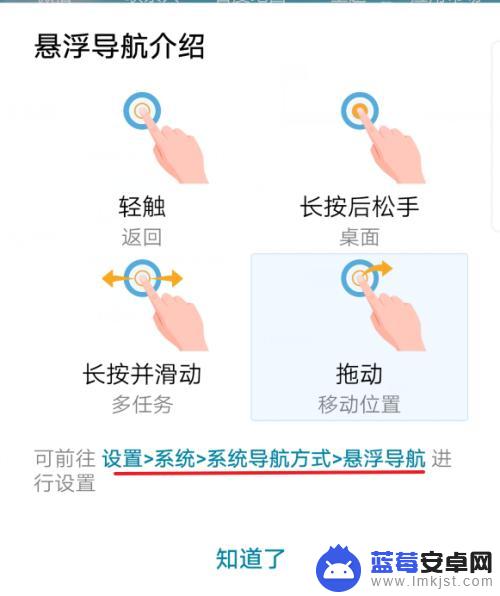
以上就是取消手机快捷键小圆点的方法,如果您不理解,请根据小编的指引进行操作,希望这能够帮到您。












